이 기사에서는 Android 휴대전화에서 Internet Explorer가 필요한 웹 페이지를 여는 방법에 대해 설명합니다. Internet Explorer는 비록 내년까지 최종 매장되지는 않겠지만 한동안 죽었습니다. 그래도 스마트폰을 하고 있어도 인터넷 익스플로러를 사용하지 않아 열리지 않는 웹페이지를 만나는 것은 어렵지 않다.
Android 휴대폰에서 Internet Explorer가 필요한 웹 페이지를 여는 방법은 무엇입니까?
Android용 Internet Explorer는 없고 전에도 없었지만 웹사이트가 사용자가 Internet Explorer를 사용하고 있다고 생각하도록 속이는 방법이 있습니다. 안드로이드 폰에서 인터넷 익스플로러를 요구하는 페이지를 사용하는 것은 경우에 따라 도움이 될 것입니다.
Chameleon 브라우저 사용
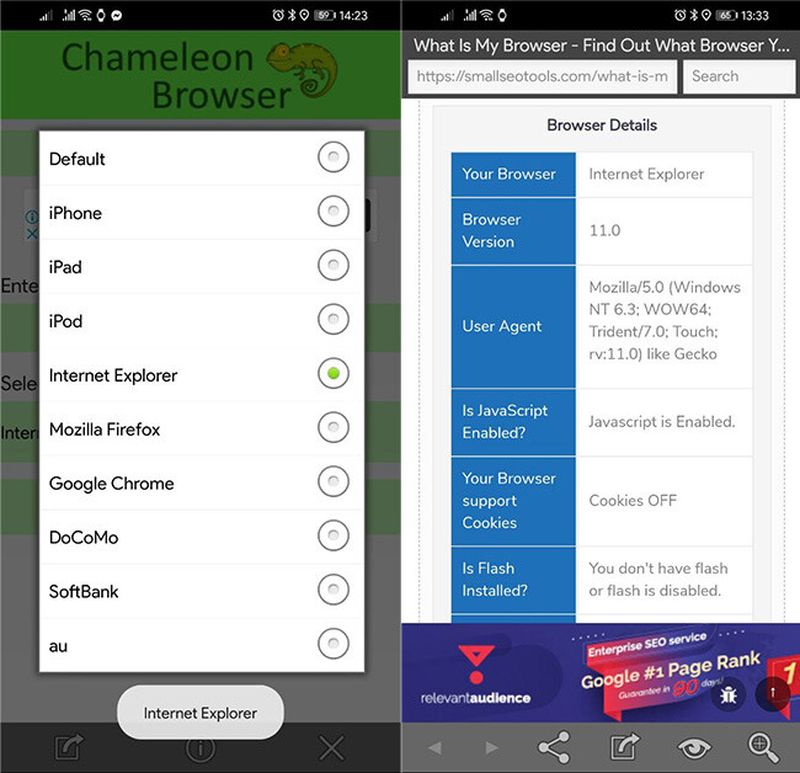
Chameleon Browser는 이름에서 알 수 있듯이 다른 브라우저에서 자신을 위장하는 데 특화되어 있는 매우 기본적인 웹 브라우저입니다. 사용할 때 사용자 에이전트 선택을 누르고 시뮬레이트하려는 브라우저(예: Internet Explorer)를 선택해야 합니다.
이렇게 하면 다음에 여는 웹 페이지(URL 입력에 입력해야 함)가 Internet Explorer를 사용하고 있다고 믿게 됩니다. 일반적으로 이렇게 하면 페이지를 로드할 수 있지만 특히 플러그인이 필요한 경우 올바르게 작동하지 않을 수 있습니다. 또한 데스크톱 버전이 로드됩니다.
돌핀 브라우저로
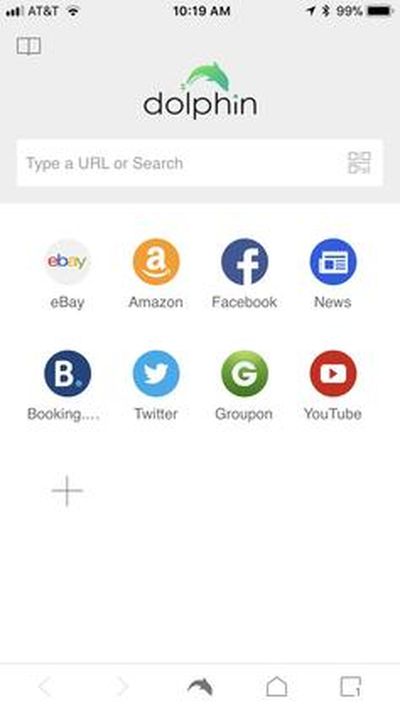
더 유능한 웹 브라우저를 선호한다면 더 유용한 브라우저인 Dolphin Browser에서 사용자 에이전트를 변경할 수도 있습니다. 이 경우 옵션이 더 숨겨져 있습니다. 돌고래 아이콘을 누르고 옵션의 고급 섹션으로 이동한 다음 사용자 에이전트를 눌러야 합니다.
여기에서 선택할 목록이 없습니다. 직접 입력해야 합니다. 여기에서 Internet Explorer 사용자 에이전트 목록을 참조할 수 있습니다. Windows 10의 Internet Explorer 11의 경우 Gecko와 같은 Mozilla/5.0(Windows NT 10.0; Trident/7.0; rv:11.0)을 사용합니다. 위와 같이 사이트가 원활하게 실행된다는 보장은 없지만 최소한 사용자는 허용해야 합니다.
BrowserStack 또는 유사한 앱 사용
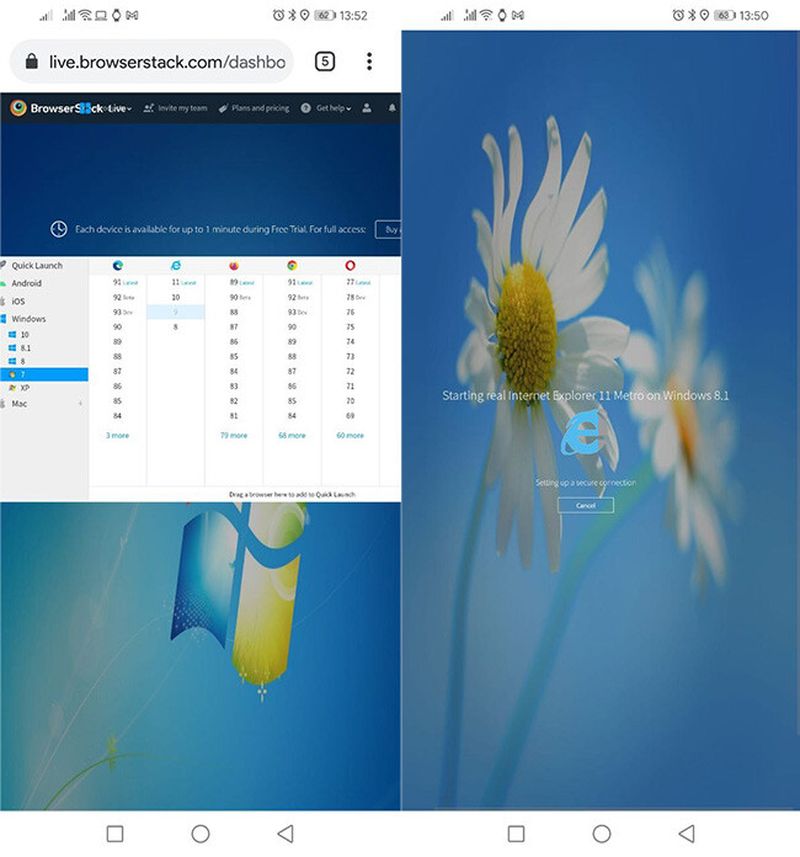
마지막 옵션은 에뮬레이트된 Internet Explorer를 사용하는 것입니다. 여러 회사가 유사한 서비스를 제공하지만 가장 인기 있는 것은 의심할 여지 없이 Browserstack입니다. 주로 PC 버전에 중점을 두고 있지만 Android에서도 작동하지만 휴대전화의 작은 화면에서 제어하기가 다소 어려울 수 있다는 단점이 있습니다. 태블릿에 더 적합합니다.
BrowserStack은 무료가 아니며, 연간 가격이 $29부터 시작합니다. 제한적으로 무료로 사용할 수 있지만, 아마도 당신을 거부하는 웹 페이지를 로드할 수 있을 만큼 충분히 오래 사용할 수 있습니다. 사용할 수 있는 유사하고 간단한 또 다른 옵션은 Browserling입니다. 이 웹사이트를 사용하면 모든 브라우저에서 몇 분 동안 모든 웹사이트를 열 수 있습니다.

